Julpynta din terminal
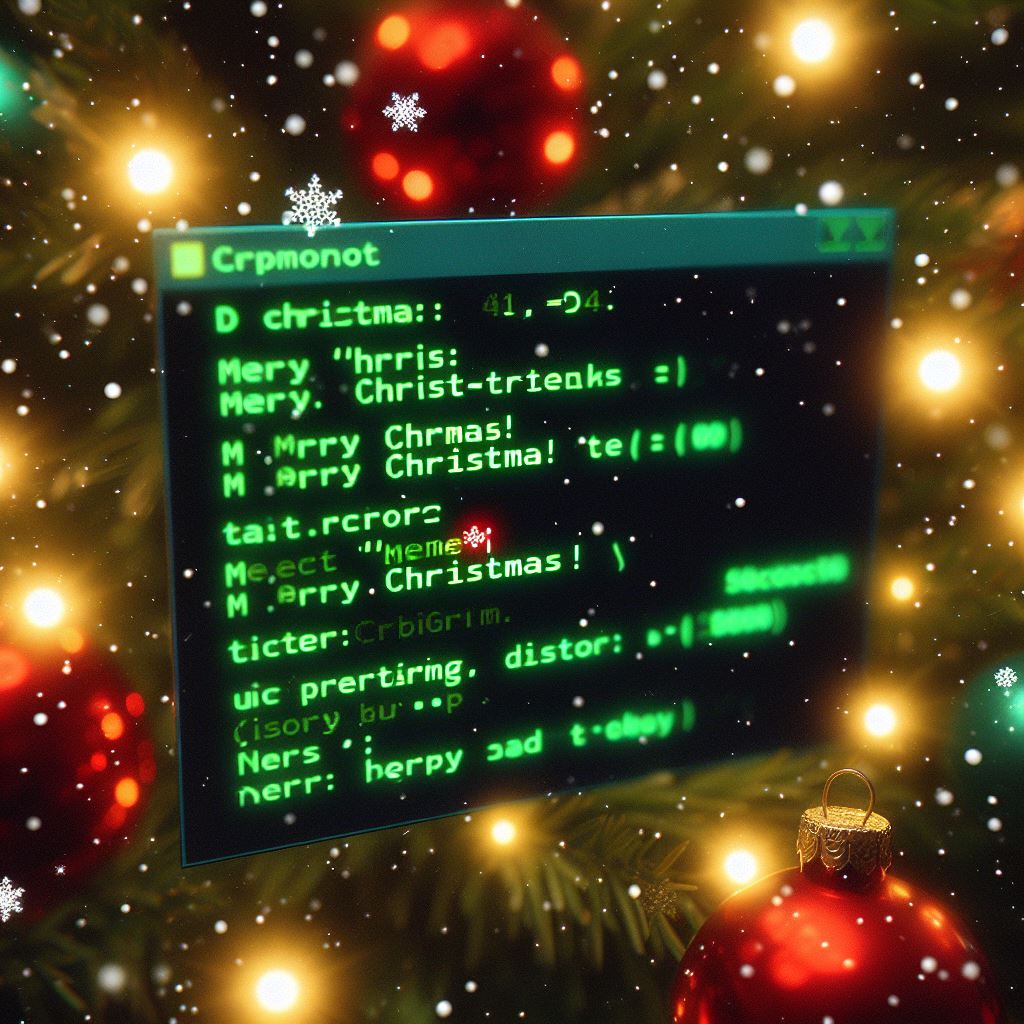
I rollen som mjukvaruutvecklare är det vanligt att man behöver använda diverse kommandoradsverktyg i sitt dagliga arbete, verktyg som till exempel git och terraform. Visst finns det idag många grafiska verktyg som hjälper oss att inte behöva komma ihåg exakt syntax för alla dessa olika verktyg men jag kan inte undgå att finna viss tillfredsställelse i att kunna lösa vanliga problem snabbt och enkelt i ett terminalfönster. Oavsett om du tycker att kommandoraden är ett nödvändigt ont att sky som pesten eller det bästa som hänt mänskligheten sedan skivat bröd finns det enkla steg för att förbättra upplevelsen jämfört med en okonfigurerad terminal. Bilden nedan visar ett typexempel på en terminal i standardutförande, endast två färger och den enda informationen den förmedlar är sökvägen till nuvarande arbetskatalog. En bra start men med hjälp av Oh My Posh kan vi få en bättre terminalupplevelse.
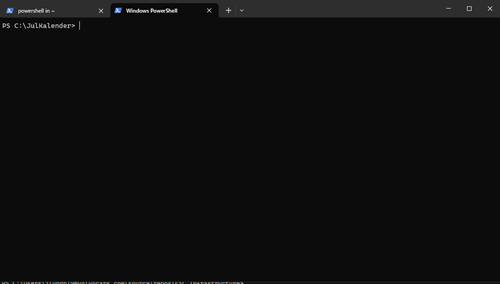
Oh My Posh är en anpassningsbar, utbyggbar och plattformsoberoende temamotor för kommandoprompten som låter oss berika vår terminal rent grafiskt men även med information om vår uvecklingsmiljö. Oh My Posh finns tillgängligt på Windows, macOS och Linux för en mängd olika kommandotolkar men i denna lucka går vi igenom hur man kommer igång för Windows med PowerShell i Windows Terminal.
- Installera Oh My Posh med winget genom att köra följande kommando i terminalen:
> winget install JanDeDobbeleer.OhMyPosh -s winget - Starta om terminalen
- Installera en "Nerd Font" (passande namn) med följande kommando:
> oh-my-posh font install - Konfigurera Windows Terminal att använda den nya fonten
- Öppna inställningarna med kortkommandot CTRL + SHIFT + ,
- Uppdatera filen som öppnas så att attributet profiles.defaults ser ut som följer:
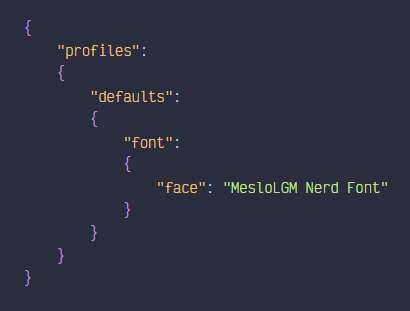
- Konfigurera PowerShell
- Redigera profil
> notepad $PROFILE - Lägg till denna rad och spara filen
oh-my-posh init pwsh | Invoke-Expression
- Redigera profil
- Ladda om profilen
> . $PROFILE
Om allt gått bra möts du nu av följande kommandoprompt, bilden illustrerar standardtemat för Oh My Posh och hur den presenterar tillståndet för Git-repot som finns i den nuvarande arbetskatalogen.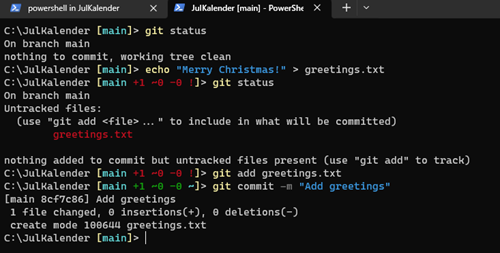
Nu när du har Oh My Posh installerat kan du leta bland de medföljande teman för att hitta din favorit. Nedan följer några exempel på tillgängliga teman.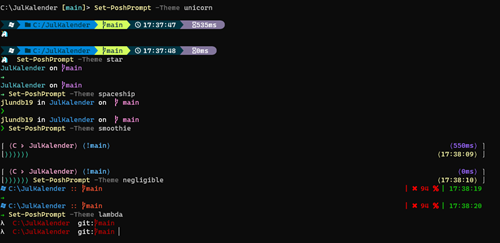
Normalt sett använder jag temat if_tea men fram till julafton kommer jag välja ett lite juligare tema. Om du önskar använda detsamma kan du köra följande kommandon i terminalen:
> function Set-EnvVars { $now = [DateTime]::Now; $env:DAYS = ([Datetime](“12/24/” + $now.Year) – $Now).Days; }> New-Alias -Name 'Set-PoshContext' -Value 'Set-EnvVars' -Scope Global -Force> oh-my-posh init pwsh --config "$env:POSH_THEMES_PATH\festivetech.omp.json" | Invoke-Expression
Så nu, när din terminal är uppklädd och redo både för vardag och julstämning, är det dags att utforska Oh My Posh och låta din utvecklingsmiljö skina i både grafisk elegans och funktionell användbarhet. Med dessa steg har du tagit ett stort kliv mot en mer personlig och effektiv terminalupplevelse. Glöm inte att utforska olika teman och hitta det som passar din stil bäst. Ge din terminal den kärlek den förtjänar och låt varje kodrad bli en festlig upplevelse!